Se non riesci a trovare il menu Home da nessuna parte in Outlook, niente panico. Non è necessario immergersi in metodi di risoluzione dei problemi che richiedono tempo per risolvere il problema. Questo problema può essere attivato da bug di Outlook ricorrenti o da impostazioni errate.
Come ripristinare il menu principale di Outlook?
Personalizza il nastro
La disabilitazione e l'abilitazione dell'opzione Home Mail sulla barra multifunzione può aiutarti a risolvere questo problema.
- Avvia Outlook e fai clic con il pulsante destro del mouse sullo spazio della barra multifunzione.
- Quindi selezionare Personalizza il nastro opzione.
- Vai avanti e deseleziona Home (Posta). Sì, hai letto bene, devi deselezionare l'opzione.
- Quindi fare clic su Personalizza il nastro opzione di nuovo.
- Questa volta, assicurati di controlla la Home (Posta) opzione e premere OK.
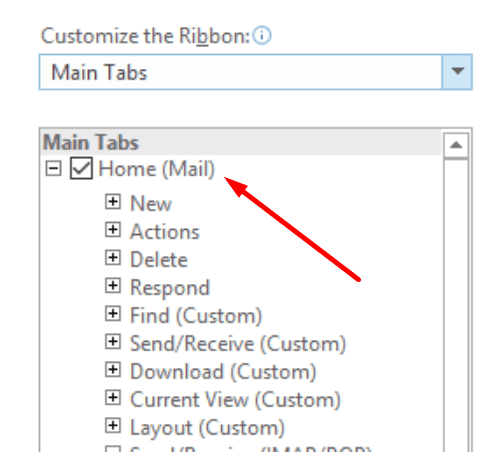
Tieni presente che questa è solo una soluzione temporanea. È necessario ripetere questi passaggi ogni volta che il problema si ripresenta. Se il trucco della barra multifunzione non ha funzionato, vai alla soluzione successiva.
NotaNota: se utilizzi Office 365 online, non ci sarà alcun nastro su cui fare clic.
Rimuovi pulsanti personalizzati
Se hai inserito pulsanti personalizzati nella scheda Home, rimuovili e controlla se il problema è risolto. Molti utenti hanno notato che la scheda Home scompariva ogni volta che facevano clic sui pulsanti personalizzati.
Ufficio riparazioni
Riparare il tuo pacchetto Office può aiutarti a correggere un lungo elenco di problemi tecnici. Controlla se questa soluzione funziona anche per il problema del pulsante Home di Outlook.
- Apri il Pannello di controllo e vai a Programmi e caratteristiche.
- Selezionare Ufficio 365 o Microsoft 365.
- Clicca sul Modificare pulsante e selezionare Riparazione rapida.

- Se questo semplice metodo di riparazione non ha funzionato, seleziona Riparazione in linea opzione.
Aggiorna i tuoi componenti aggiuntivi e disconnettiti
- Clicca su Filee selezionare Opzioni.
- Quindi fare clic su Gestisci componenti aggiuntivi e seleziona i componenti aggiuntivi che desideri aggiornare.
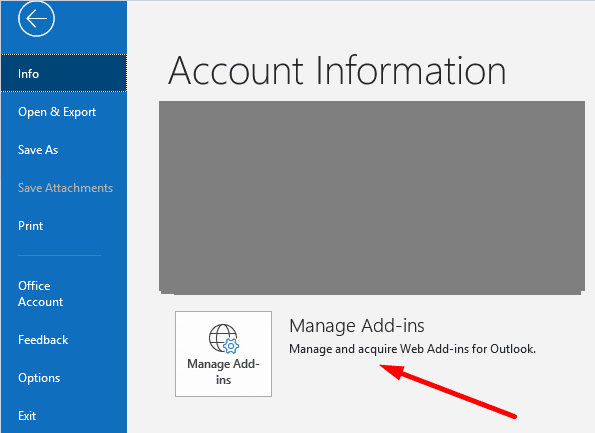
- Sentiti libero di rimuovere i componenti aggiuntivi che non ti servono più.
Per ulteriori informazioni su come gestire i componenti aggiuntivi di Outlook, vedere Outlook: abilita/disabilita i componenti aggiuntivi.
Se hai ulteriori suggerimenti su come ripristinare il pulsante Home, faccelo sapere nei commenti qui sotto.